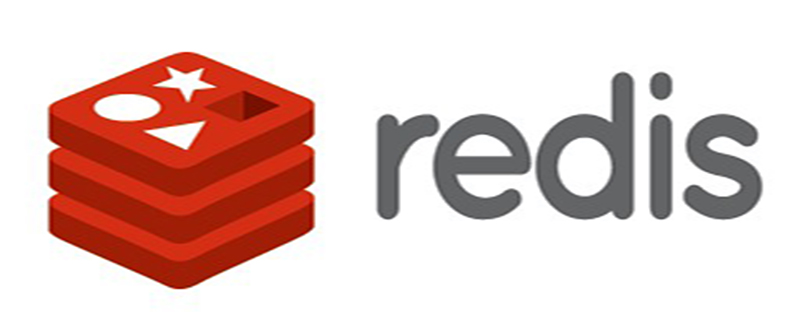
公式 Web サイトのダウンロード リンク: https://redis.io/download
1. [安定版 (5.0)] の下にある [5.0.0 のダウンロード] リンクを選択して、(安定版) をダウンロードします。は安定版、デフォルトのダウンロードは Linux バージョンです)
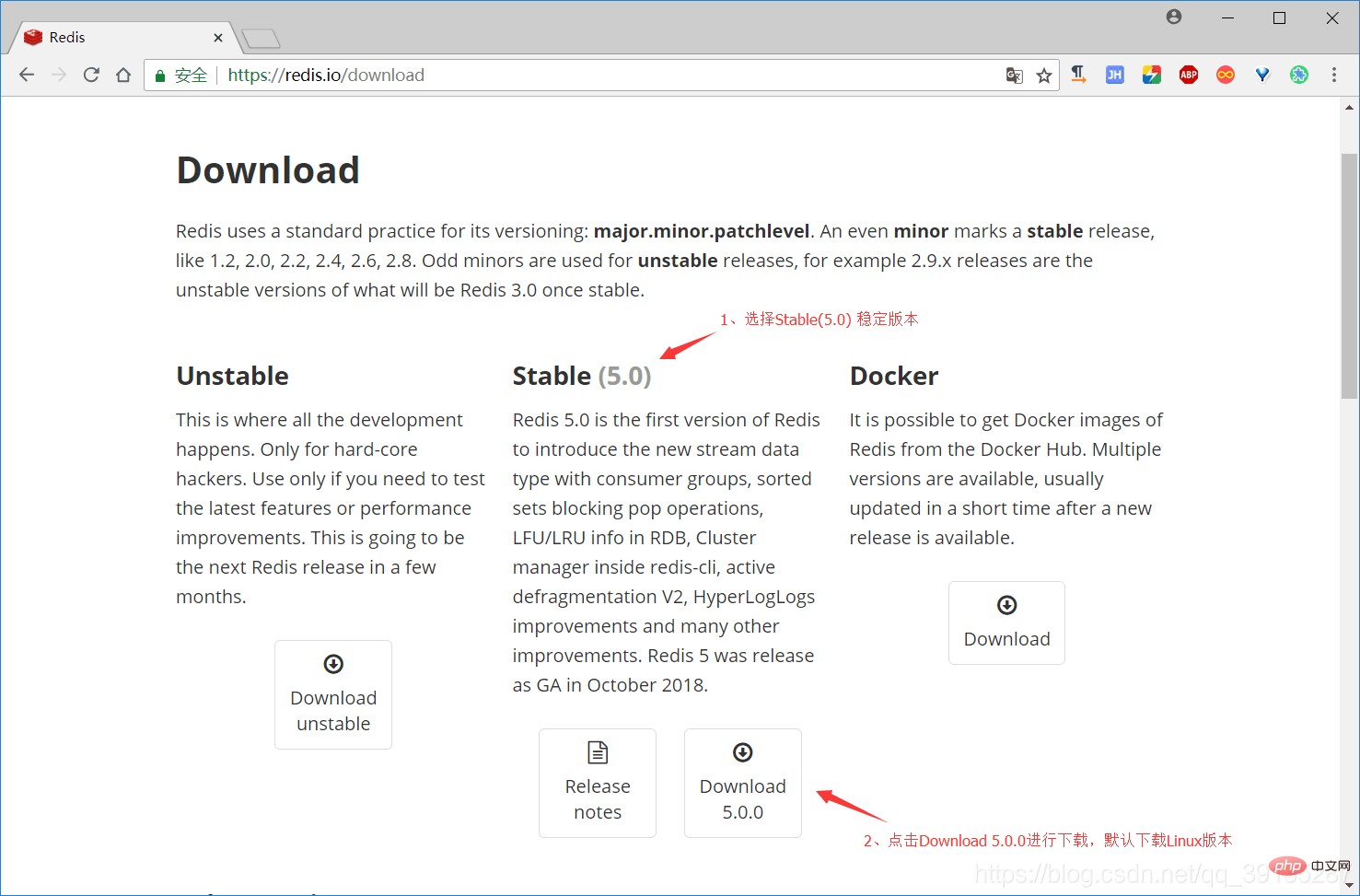
推奨 (無料): redis
2 . ダウンロードが完了したら、WinSCP を開き、ダウンロードした Redis 圧縮パッケージを Linux の /mnt/ ファイル ディレクトリにアップロードします
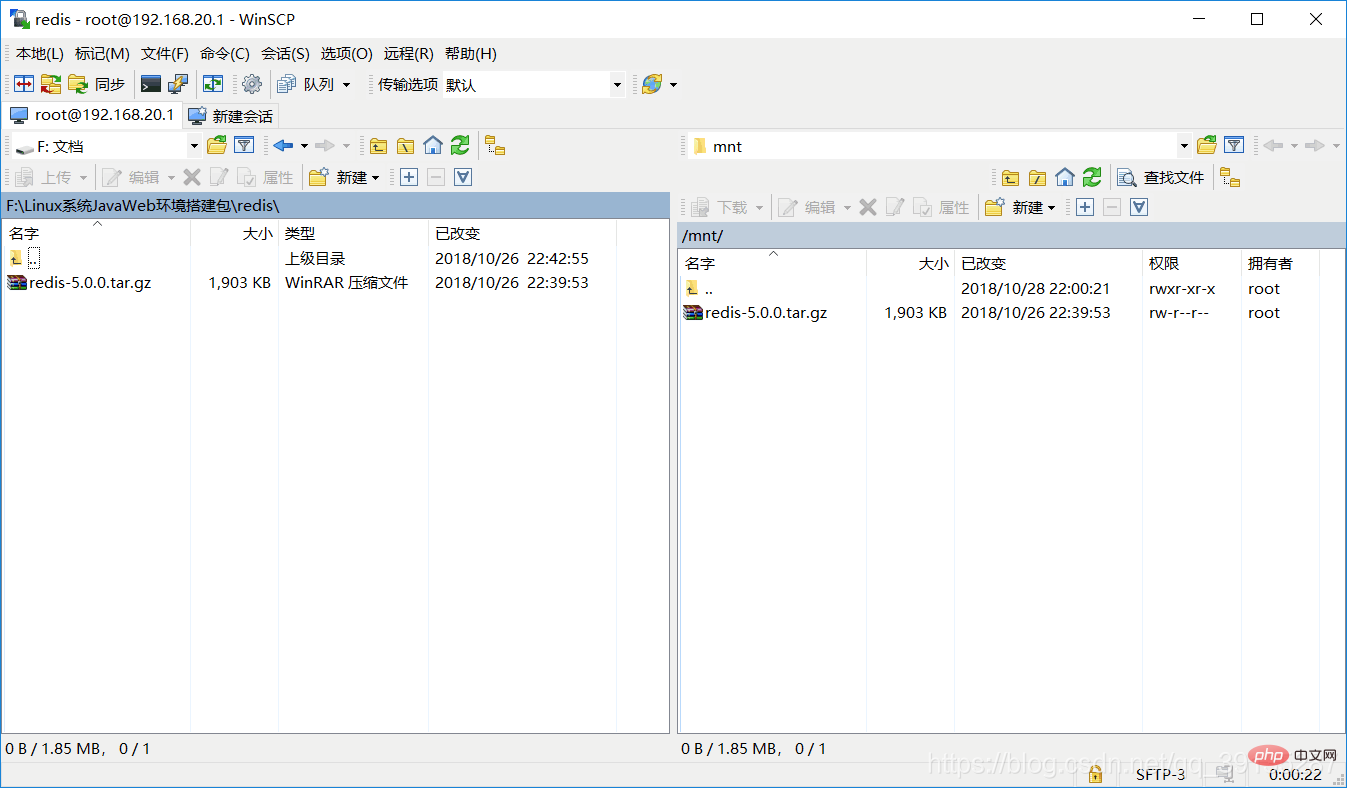
3 putty を使用して Linux サーバーに接続し、/mnt/ ファイル ディレクトリに入り、redis-5.0.0.tar.gz を解凍し、redis-5.0.0 を /usr/local/ ディレクトリに移動します
[root@localhost ~]# cd /mnt/ //进入mnt文件目录 [root@localhost mnt]# tar xzf redis-5.0.0.tar.gz //解压redis [root@localhost mnt]# ls //查看mnt目录 redis-5.0.0 redis-5.0.0.tar.gz [root@localhost mnt]# mv redis-5.0.0 /usr/local/ //把redis-5.0.0移动到/usr/local/ 目录下
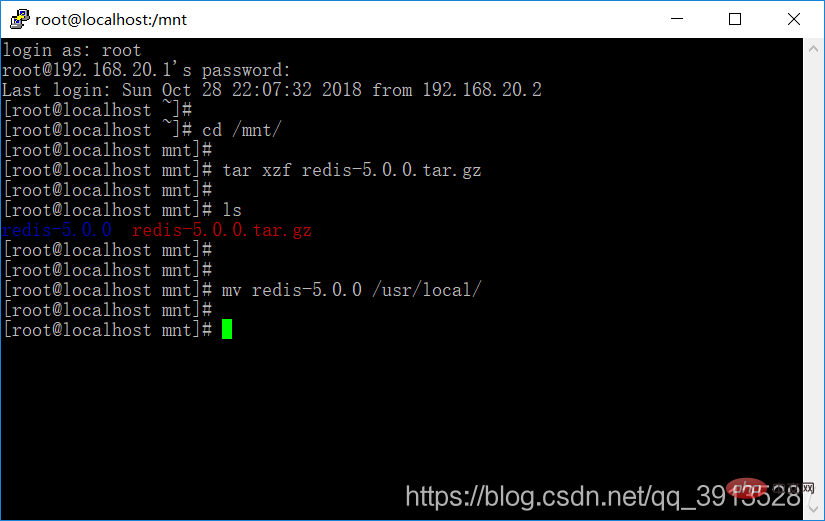
4. gcc 環境のインストール
redis は C 言語で書かれているため、動作には C 環境が必要となるため、まず gcc をインストールする必要があります。インストール コマンドは次のとおりです:
[root@localhost mnt]# yum install gcc-c++
5. /usr/local/redis-5.0.0/ ディレクトリに入り、
//进入到/usr/local/redis-5.0.0/ 文件目录下 [root@localhost mnt]# cd /usr/local/redis-5.0.0/ [root@localhost redis-5.0.0]# make //对解压后的文件进行编译 [root@localhost redis-5.0.0]# cd ./src //进入到 redis-5.0.0/src 文件目录下 [root@localhost src]# make install //进行redis安装
(1) をコンパイルしてインストールします。右 解凍したファイルをコンパイルします
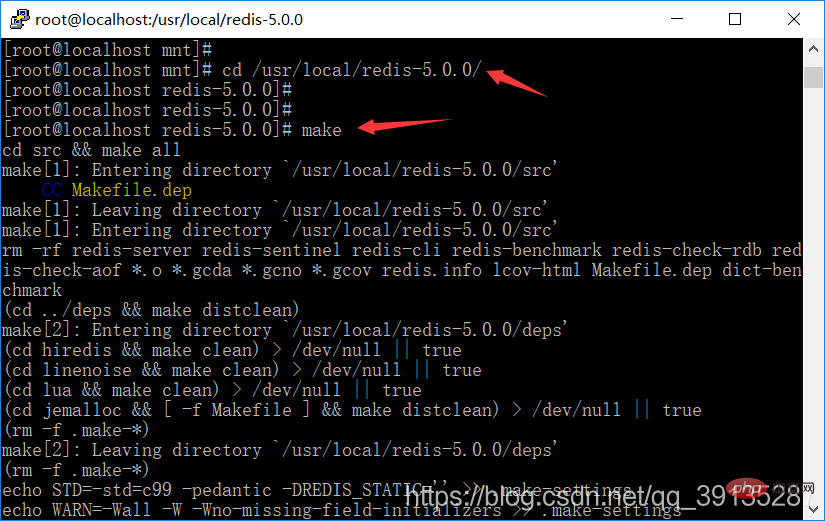
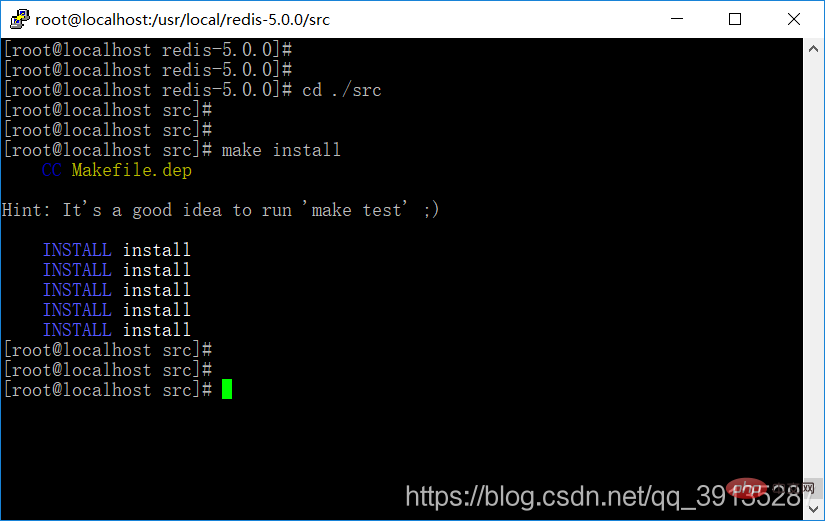
#6. 管理を容易にするために、Redis ファイル内の conf 設定ファイルと共通コマンドを統合ファイルに移動します
(1) bin フォルダーと etc フォルダーを作成します
[root@localhost redis-5.0.0]# mkdir bin //创建bin文件夹 [root@localhost redis-5.0.0]# mkdir etc //创建etc文件夹
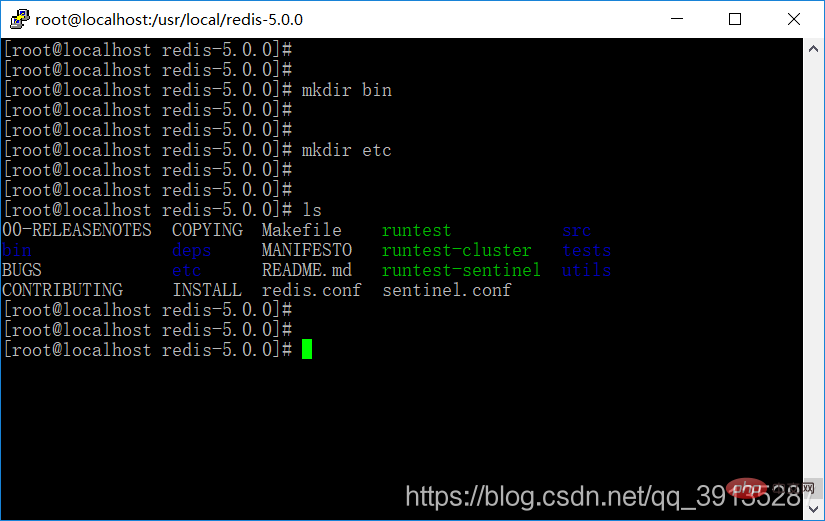
(2) redis-5.0.0 ディレクトリの redis.conf を redis-5.0.0 ディレクトリの etc フォルダに移動
mkreleasehdr. sh, redis を移動-benchmark、redis-check-aof、redis-cli、redis-server は /usr/local/redis-5.0.0/bin/ ディレクトリ
//将redis-5.0.0目录下的 redis.conf 移动到 redis-5.0.0目录下的src文件夹下 [root@localhost redis-5.0.0]# mv redis.conf ./etc/ [root@localhost redis-5.0.0]# cd ./src/ //进入redis-5.0.0目录下的src文件夹下 //将mkreleasehdr.sh、redis-benchmark、redis-check-aof、redis-cli、redis-server 移动到 /usr/local/redis-5.0.0/bin/ 目录下 [root@localhost src]# mv mkreleasehdr.sh redis-benchmark redis-check-aof redis-cli redis-server /usr/local/redis-5.0.0/bin/
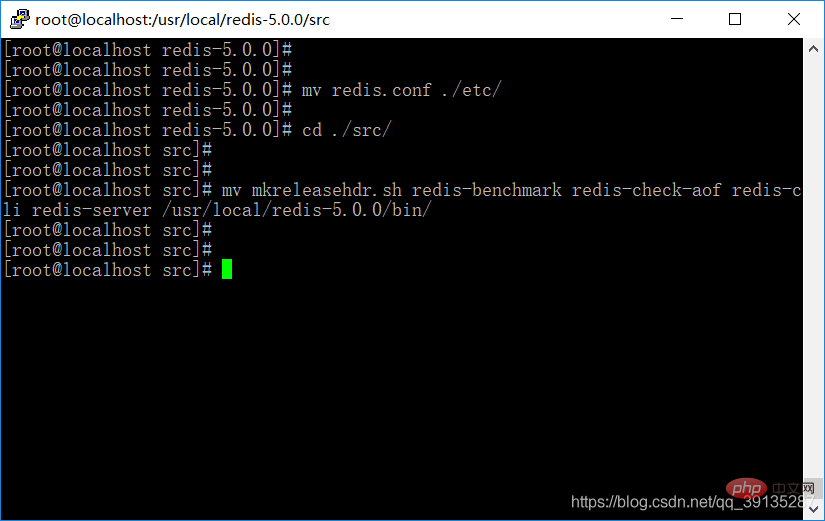 に移動されます。
に移動されます。
7. /usr/local/redis-5.0.0/etc/ ディレクトリに入ります
//进入到/usr/local/redis-5.0.0/etc/ 目录下 [root@localhost src]# cd /usr/local/redis-5.0.0/etc/ [root@localhost etc]# ls //查看etc目录 redis.conf
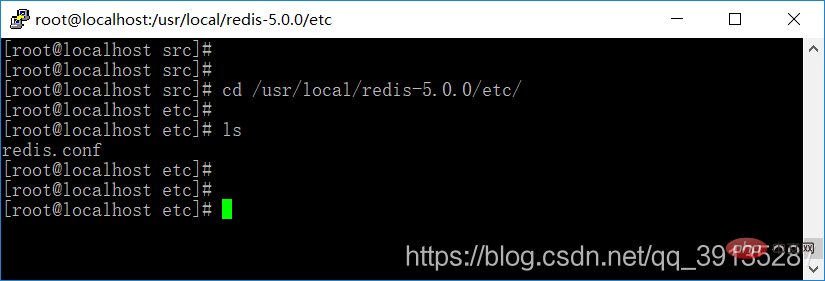
[root@localhost etc]# vi redis.conf

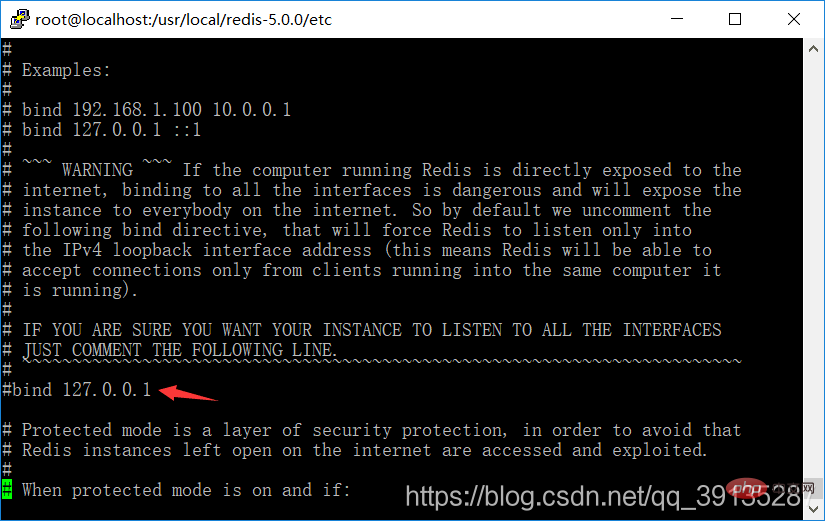
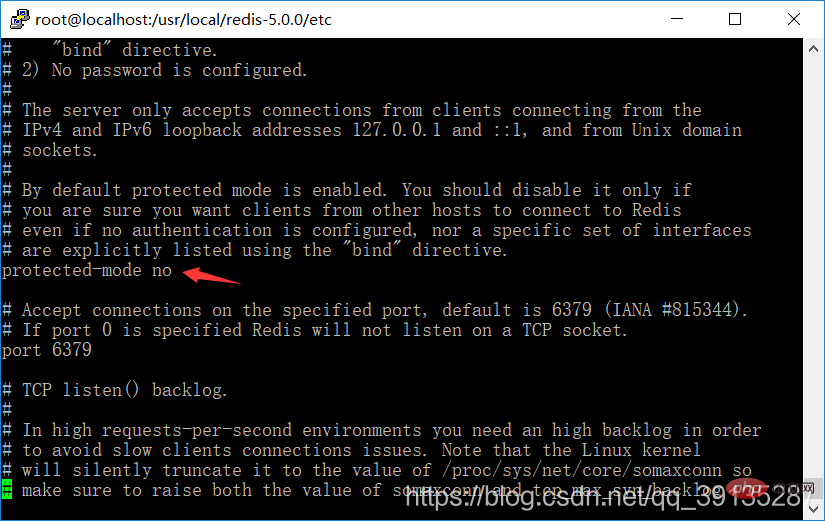
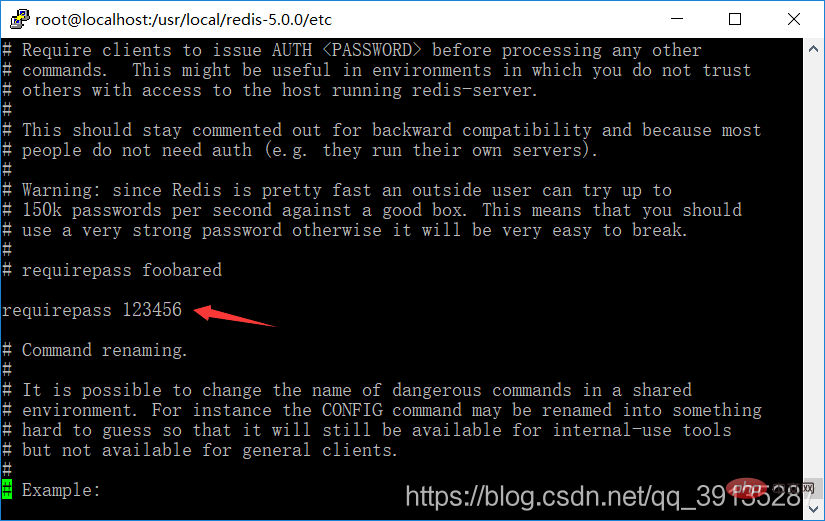
[root@localhost etc]# vi /etc/rc.d/rc.local
/usr/local/redis-5.0.0/bin/redis-server /usr/local/redis-5.0.0/etc/redis.conf
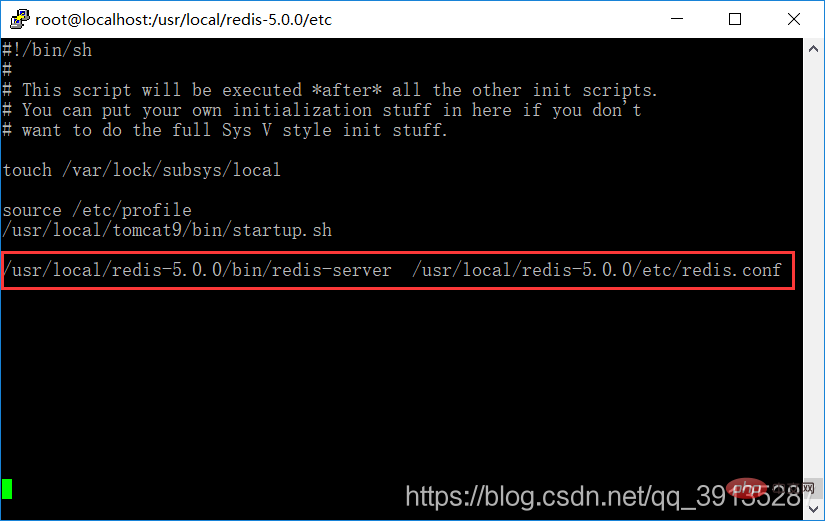
//进入到/usr/local/redis-5.0.0/bin/ 目录下 [root@localhost etc]# cd /usr/local/redis-5.0.0/bin/ [root@localhost bin]# ls //查看bin目录 mkreleasehdr.sh redis-benchmark redis-check-aof redis-cli redis-server [root@localhost bin]# ./redis-server /usr/local/redis-5.0.0/etc/redis.conf //启动Redis服务
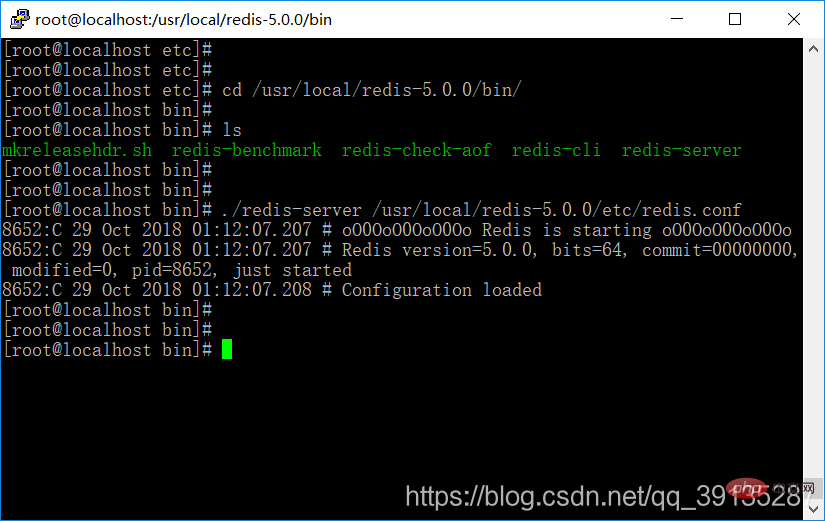
Redis のインストール プロセス全体はここで終了します。
以上がLinux での Redis のインストールの詳細な説明の詳細内容です。詳細については、PHP 中国語 Web サイトの他の関連記事を参照してください。